Le partage à proximité représente l’alternative Android à AirDrop d’Apple, une solution universelle très attendue pour le transfert de liens, photos et fichiers entre appareils. Voyons ensemble comment le configurer et commencer à partager.
Nombreuses sont les applications permettant le partage sur Android, mais elles exigent que l’expéditeur et le destinataire utilisent la même. Le partage à proximité, intégré nativement dans presque tous les appareils Android, s’apparente à AirDrop sur iPhone, iPad et Mac. Plus besoin de télécharger une application supplémentaire.
Compatible avec tous les appareils Android 6.0 et versions ultérieures, il a d’abord été déployé sur les Google Pixel et les Samsung. Cette fonctionnalité repose sur les services Google Play, un composant standard des appareils Android fourni avec le Google Play Store. Pour débuter, assurez-vous que vos services Play sont à jour.
Vérification de la Disponibilité du Partage à Proximité
Ouvrez Google sur votre appareil Android et saisissez « Services Google Play ». Sélectionnez le résultat correspondant dans la section « Applications ».
Vous serez dirigé vers la fiche de l’application sur le Play Store. Si le bouton « Mettre à jour » est visible, appuyez dessus.
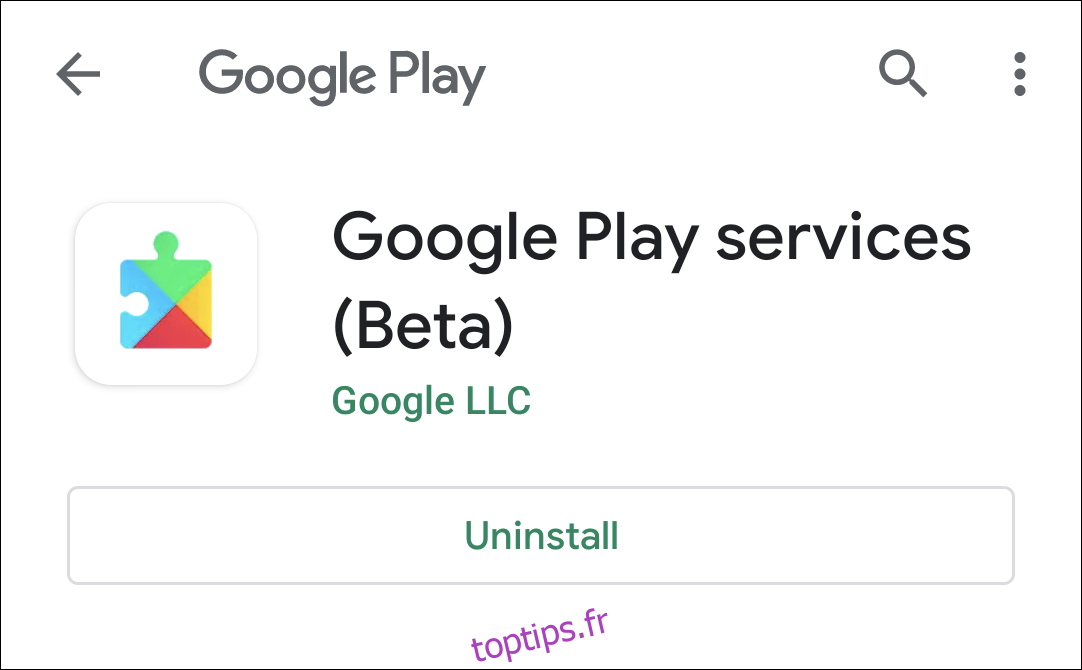
Ensuite, accédez au menu « Paramètres » de votre téléphone Android. Vous pouvez soit glisser votre doigt de haut en bas de l’écran et toucher l’icône en forme d’engrenage, soit ouvrir la liste des applications depuis l’écran d’accueil et localiser l’application « Paramètres ». De là, choisissez l’option « Google ».
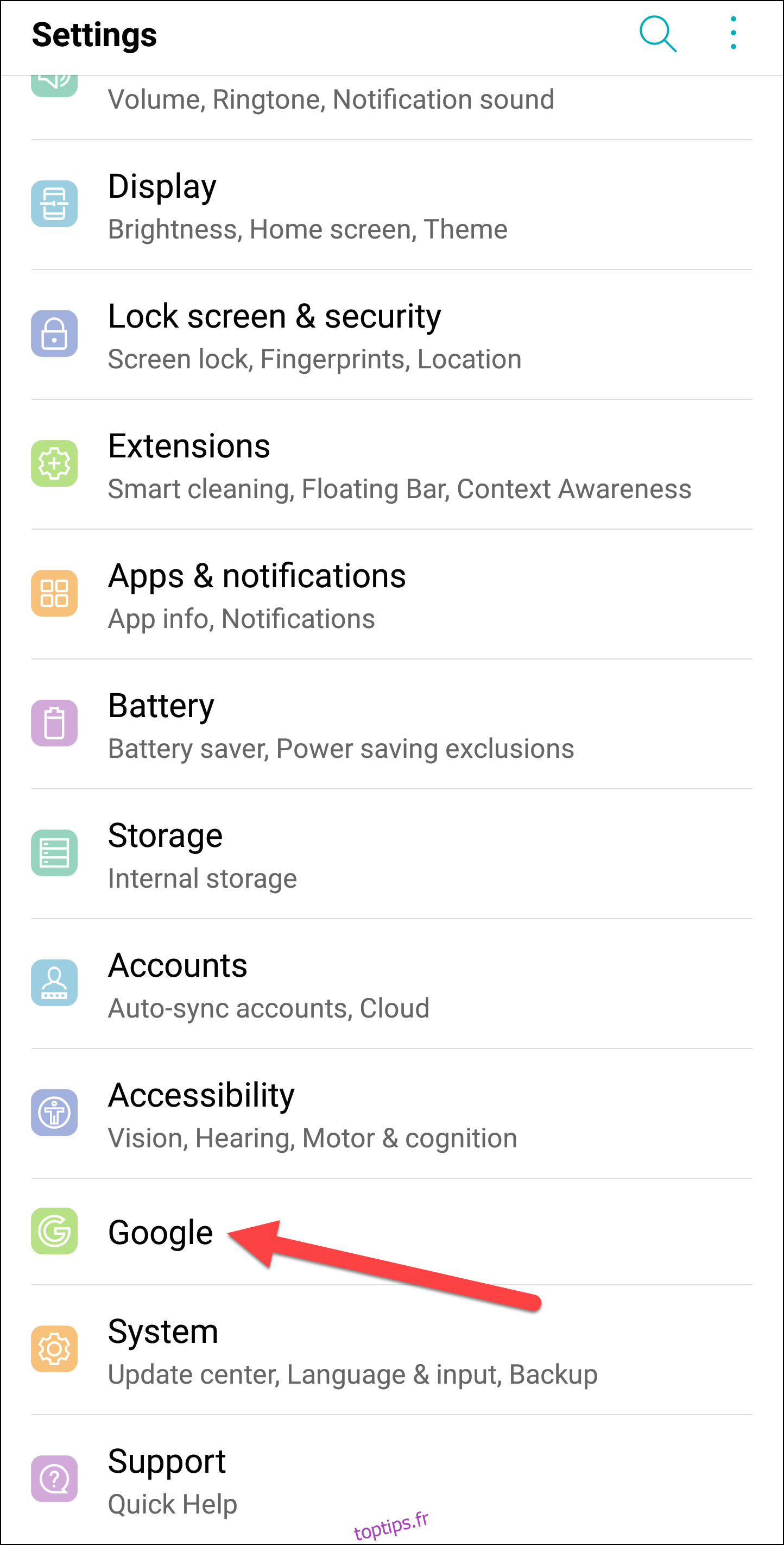
Faites défiler l’écran, sélectionnez « Connexions de l’appareil », puis recherchez « Partage à proximité ».
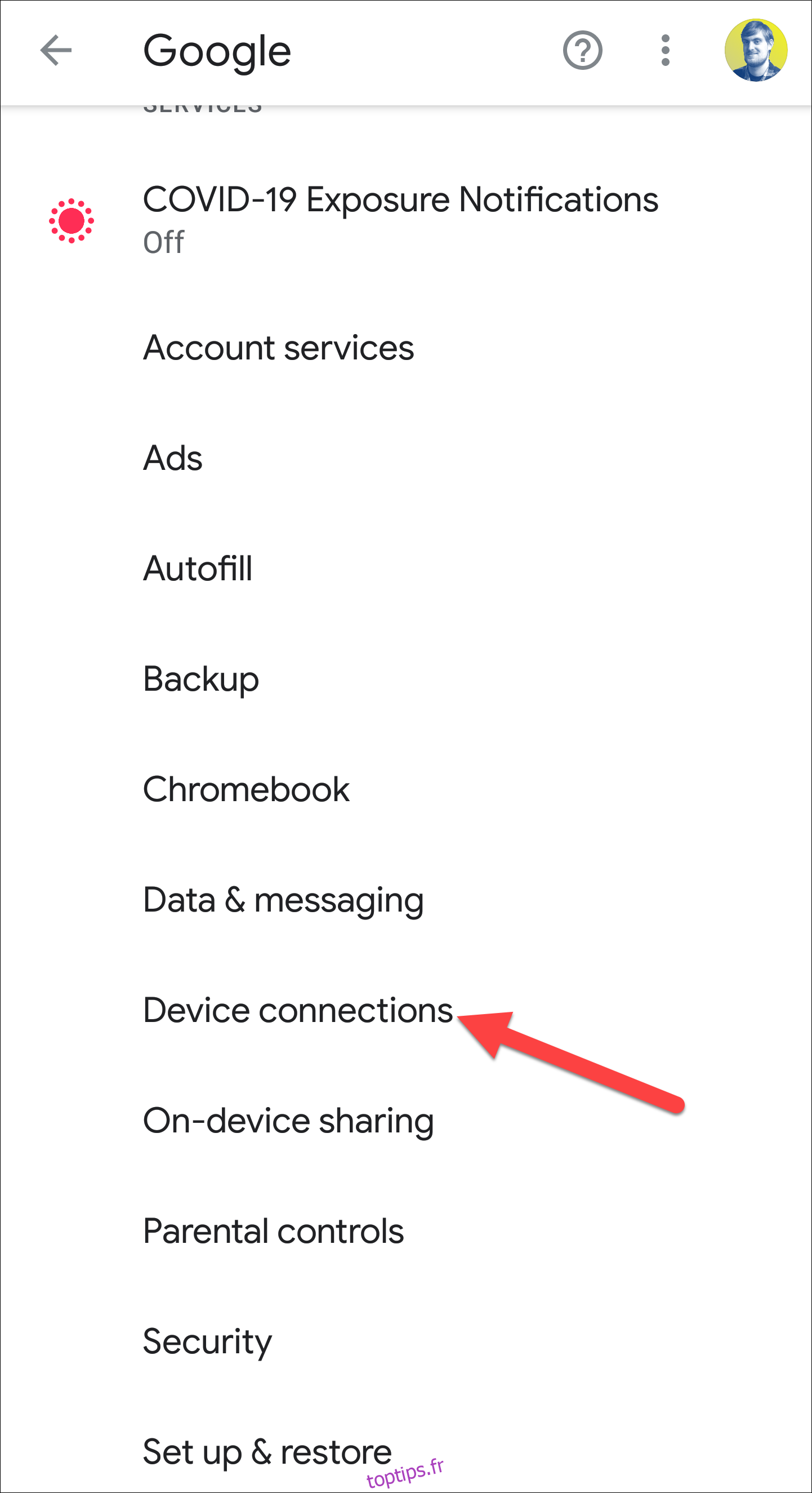
Si « Partage à proximité » est présent, vous pouvez passer à la configuration.
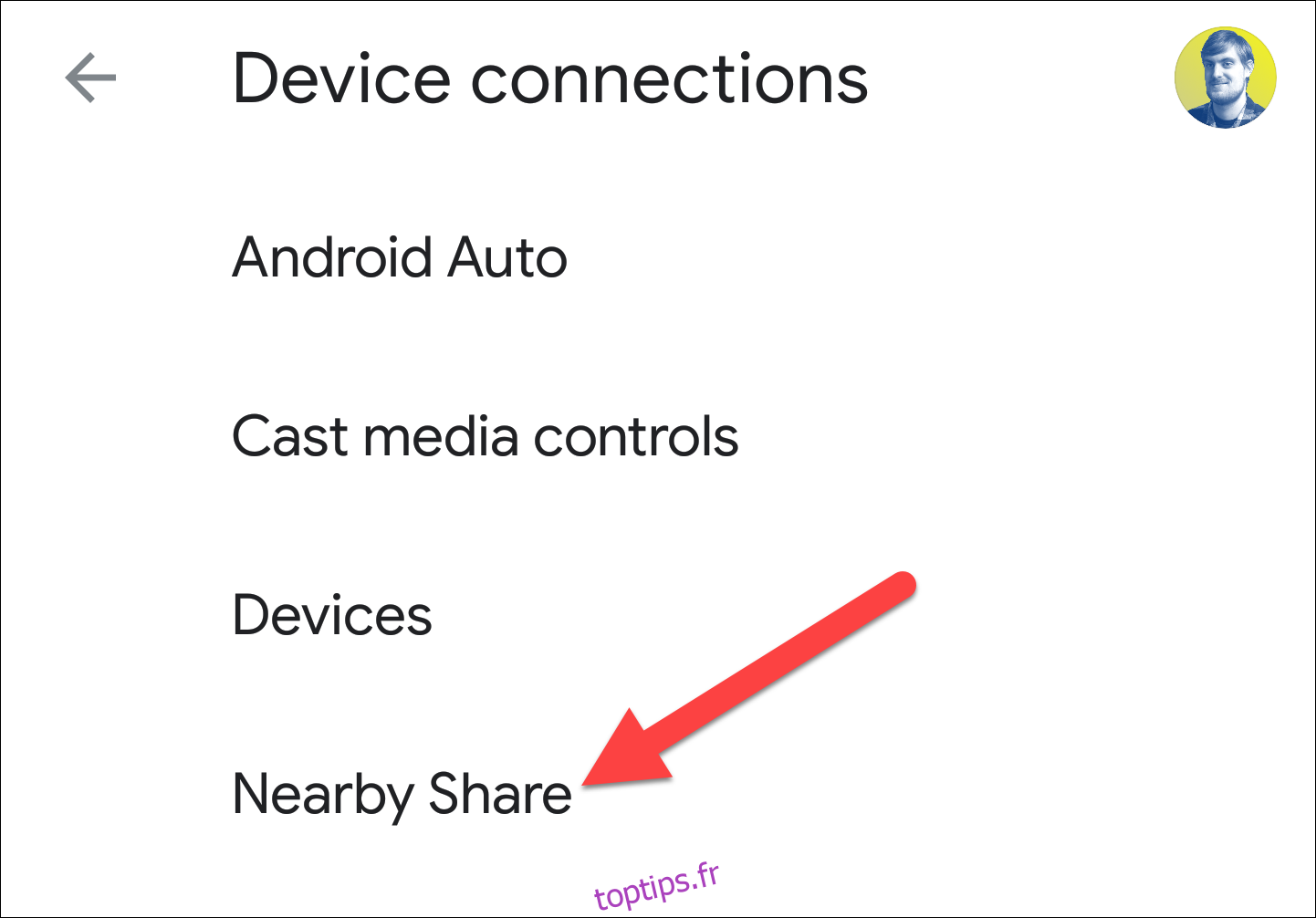
Configuration du Partage à Proximité
Ouvrez le menu Paramètres de votre téléphone Android. Vous pouvez soit glisser du haut vers le bas de l’écran et sélectionner l’icône d’engrenage, soit retrouver l’application Paramètres dans le tiroir d’applications. Dans ce menu, choisissez « Google ».
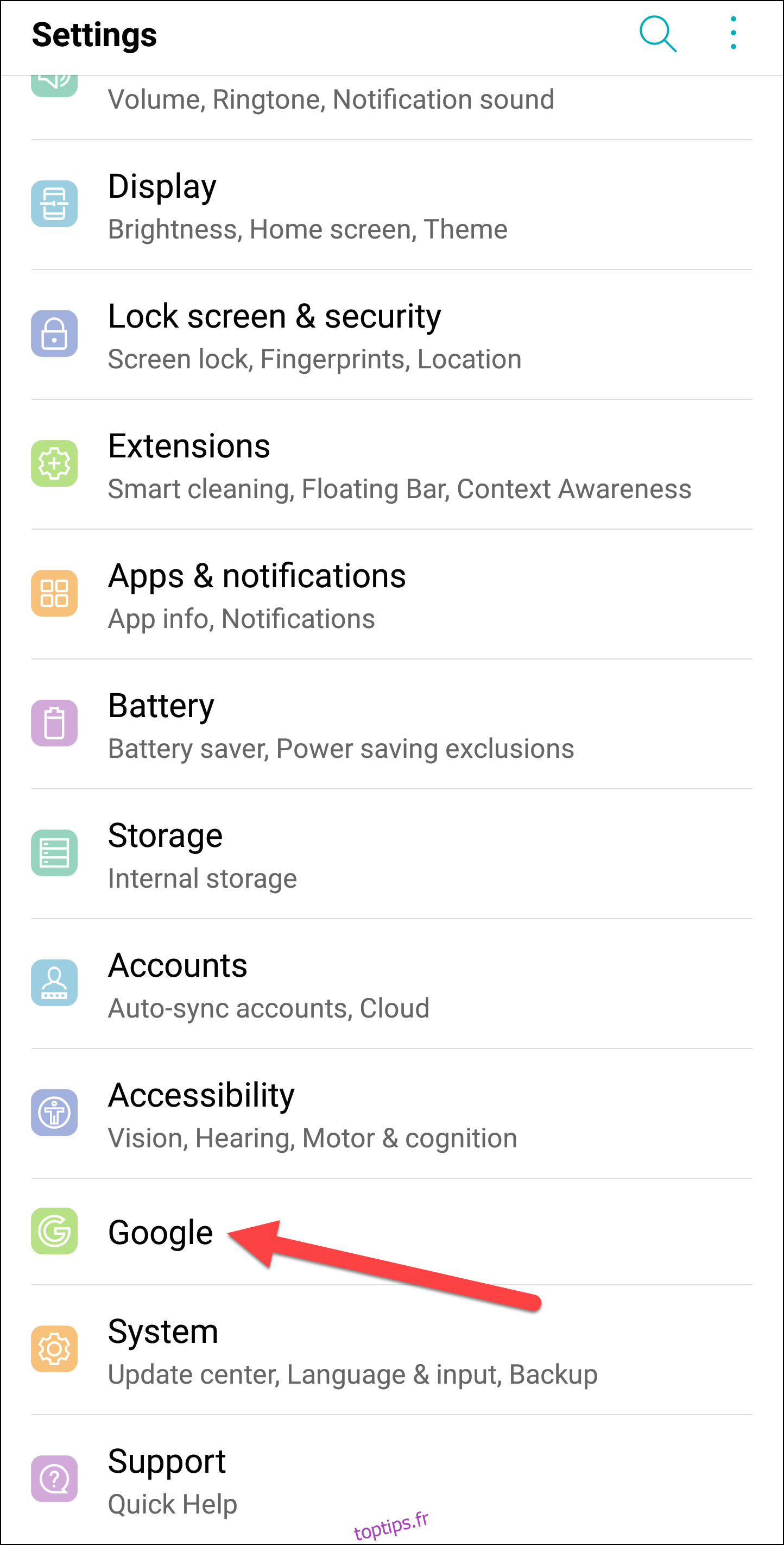
Allez à « Connexions de l’appareil » puis à « Partage à proximité ».
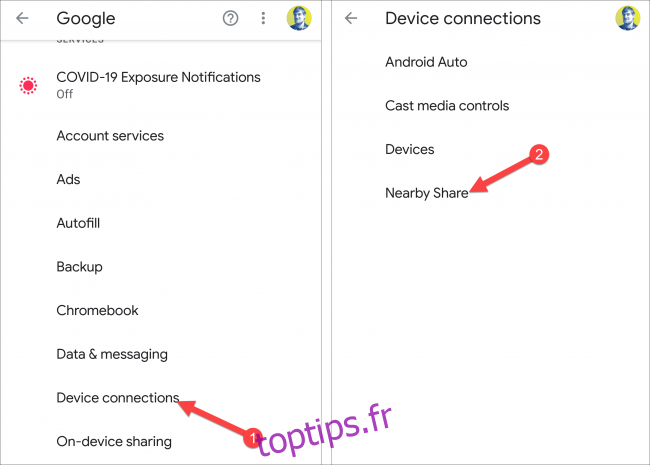
Activez le partage à proximité en basculant l’interrupteur en haut de l’écran (si ce n’est pas déjà fait).
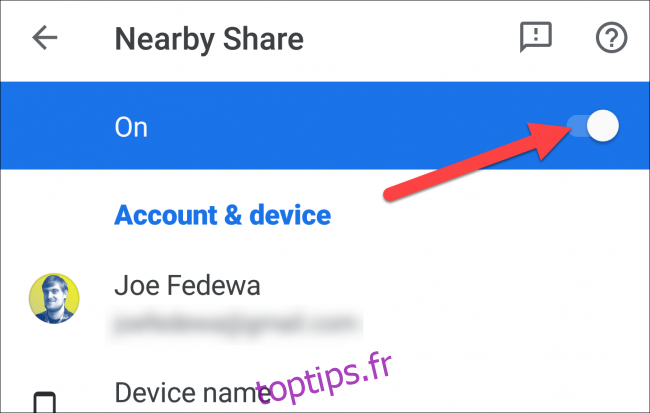
Appuyez sur « Nom de l’appareil » pour donner un nouveau nom à votre téléphone Android.
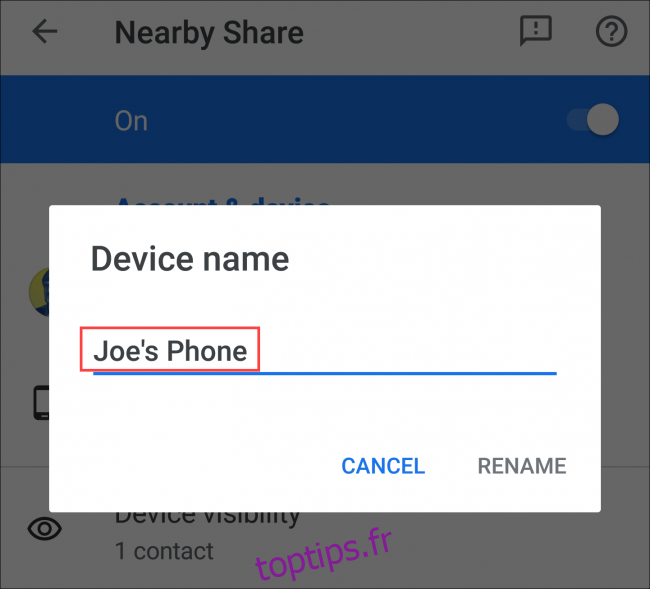
Choisissez « Visibilité de l’appareil » pour configurer vos paramètres de confidentialité.
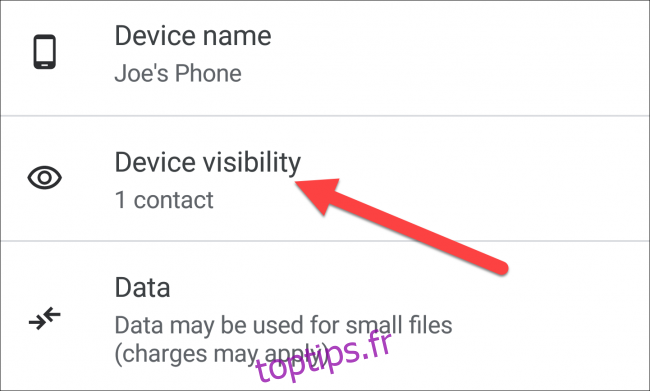
Trois options de visibilité s’offrent à vous :
| Tous les contacts | Tous vos contacts disposant du partage à proximité pourront voir votre appareil, et vous verrez tous les appareils à proximité ayant la même fonction activée. |
| Certains contacts | Vous choisissez les contacts autorisés à voir votre appareil. Vous verrez les autres appareils à proximité partageant le même paramètre. |
| Caché | Votre appareil sera invisible pour tous. Vous verrez tous les appareils ayant le partage à proximité activé. |
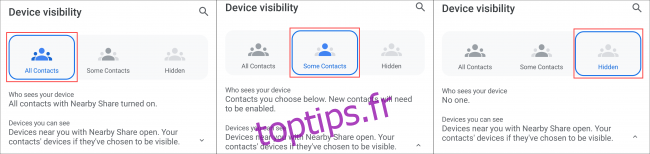
Les options « Tous les contacts » et « Caché » ne nécessitent pas de configuration supplémentaire.
Si vous choisissez « Certains contacts », vous devrez sélectionner manuellement chaque contact. Faites défiler la liste et appuyez sur l’interrupteur à côté de chaque contact souhaité.
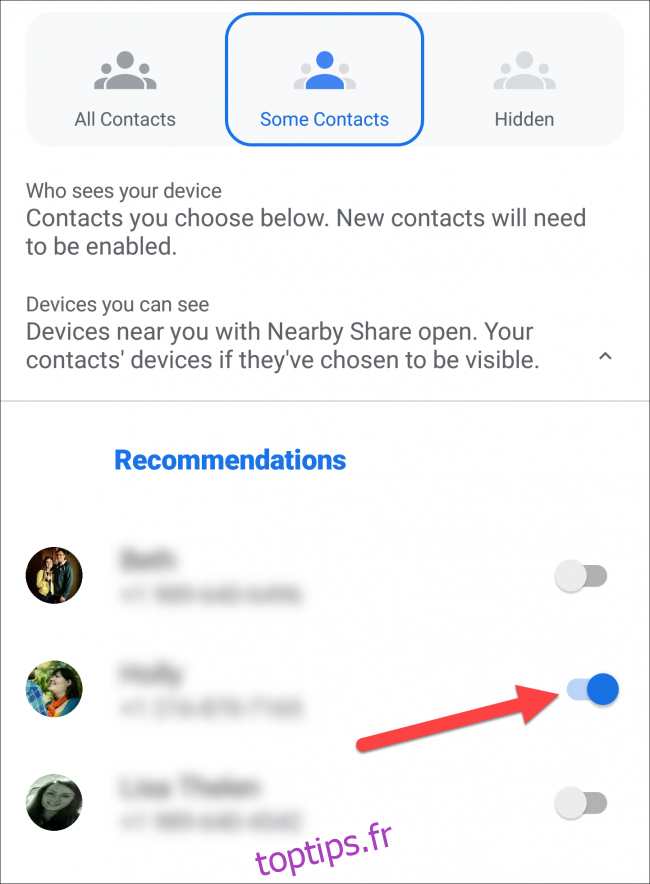
Retournez à l’écran précédent où vous avez défini les options de visibilité.
Appuyez sur « Données » et choisissez l’option d’utilisation des données qui correspond le mieux à vos besoins. Après avoir fait votre choix, appuyez sur « Mettre à jour » ou « Annuler ».
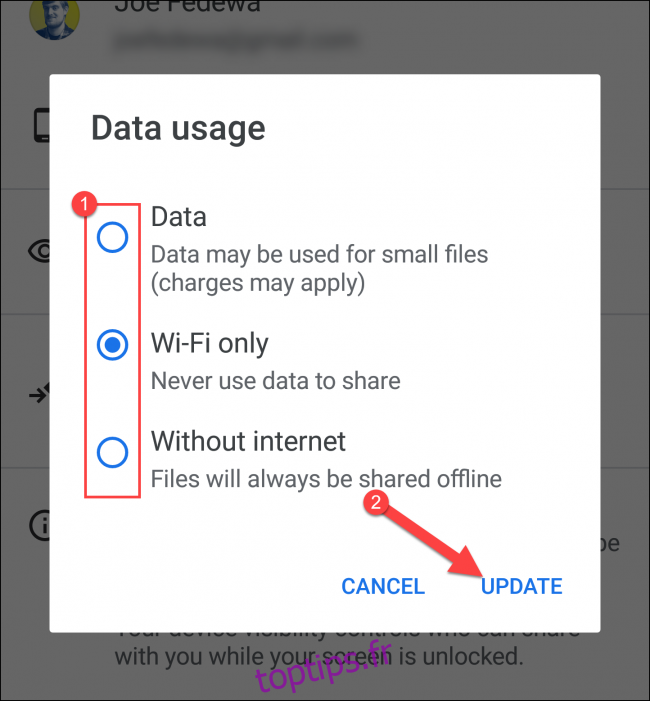
Comment Utiliser le Partage à Proximité
Vous êtes désormais prêt à partager. Assurez-vous d’avoir un appareil récepteur à proximité avec le partage à proximité activé, l’écran allumé, ainsi que les services Bluetooth et de localisation en fonction.
Le partage à proximité peut être lancé depuis plusieurs endroits. Prenons l’exemple du partage d’un lien.
Ouvrez un navigateur web (Chrome par exemple) sur votre téléphone Android et appuyez sur l’icône « Menu » symbolisée par trois points.
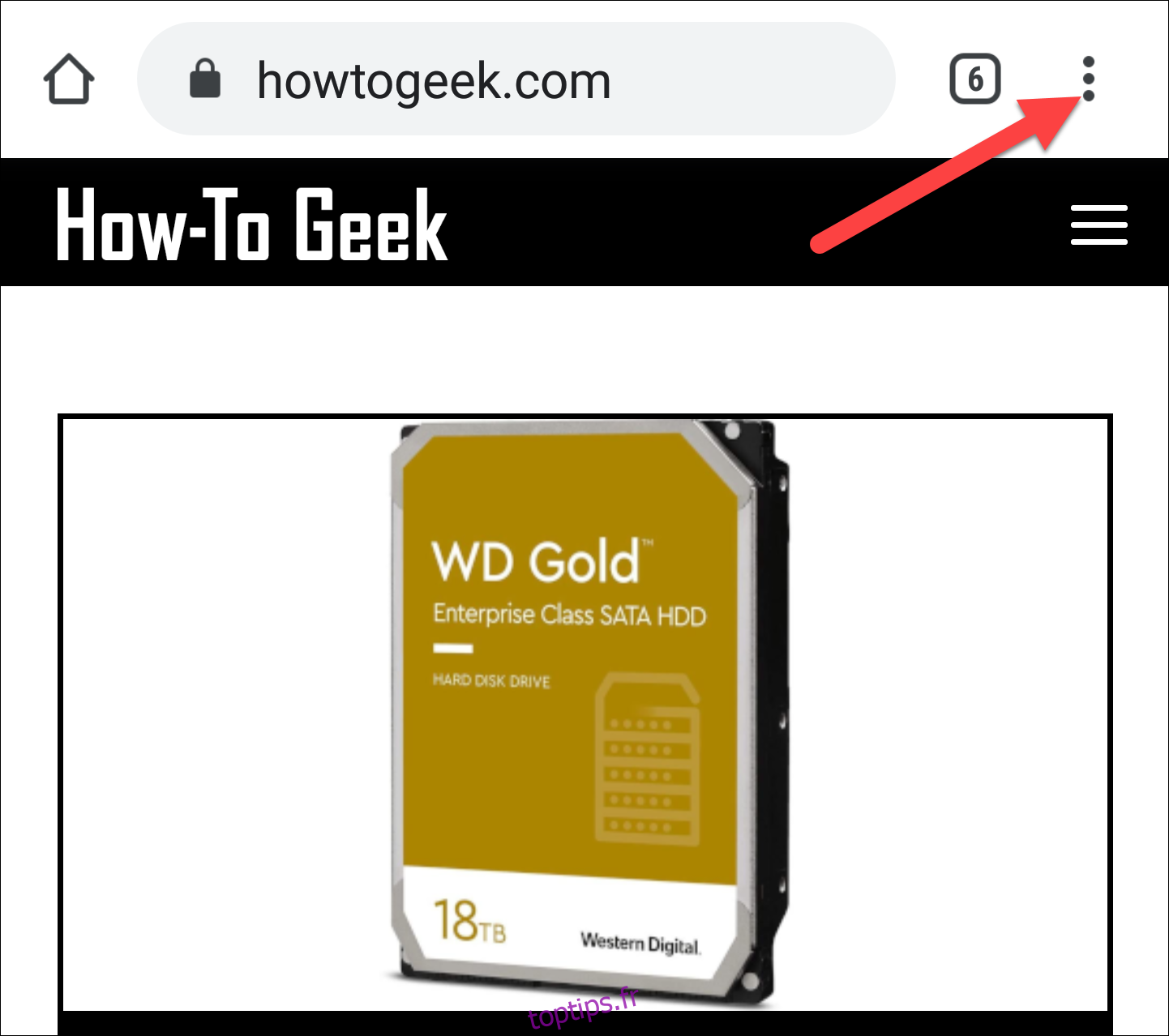
Sélectionnez ensuite le bouton « Partager ».
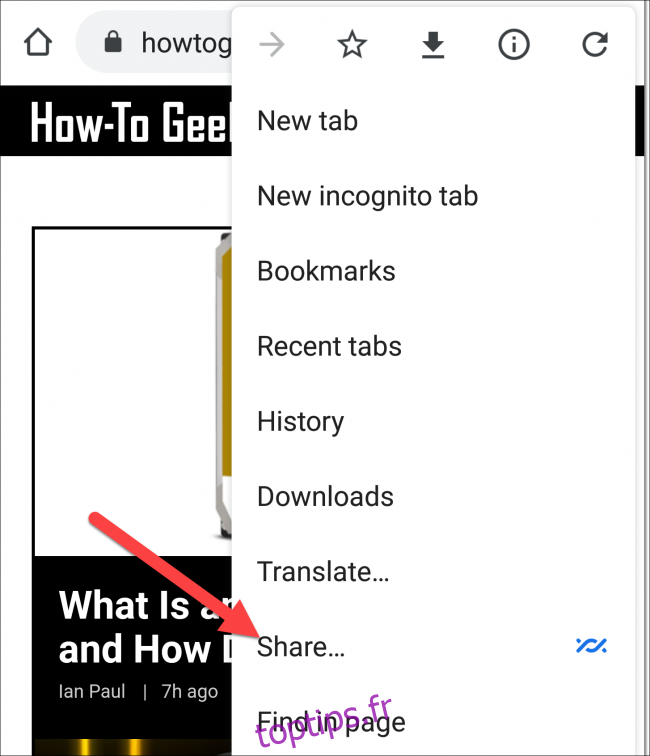
Une liste d’applications et de raccourcis pour le partage s’affiche. Recherchez « Partage à proximité » et appuyez dessus.
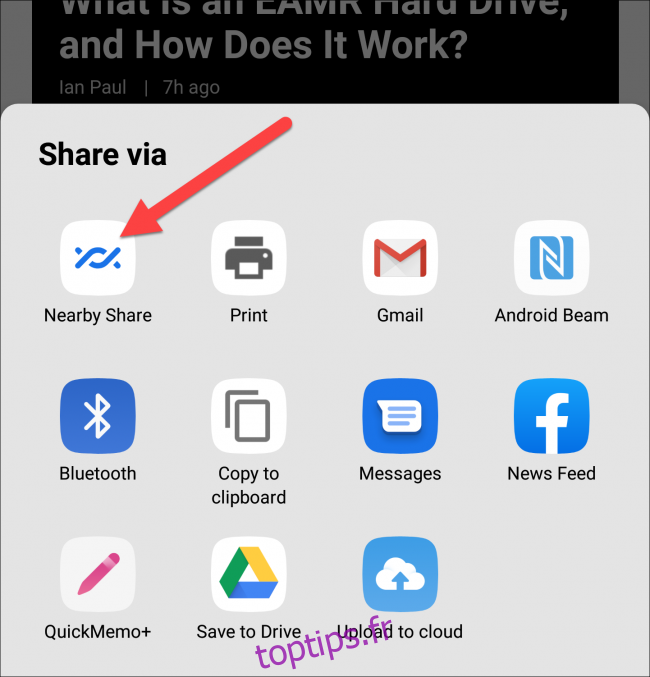
Selon votre appareil et le contenu que vous partagez, le partage à proximité peut aussi apparaître sous forme de raccourci, comme illustré ci-dessous.
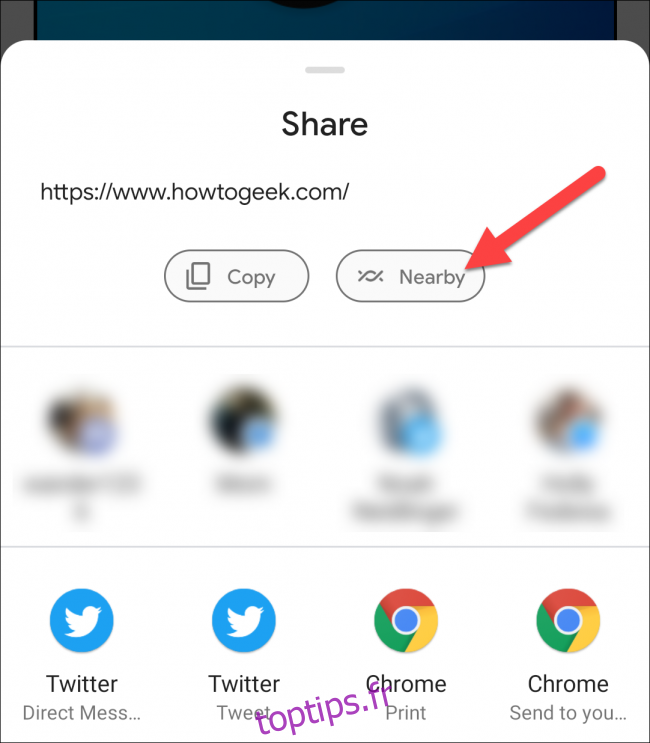
Le partage à proximité commence alors à rechercher les appareils alentour.

L’appareil récepteur reçoit une notification indiquant qu’un appareil souhaite partager. Le destinataire peut activer sa visibilité en touchant la notification.
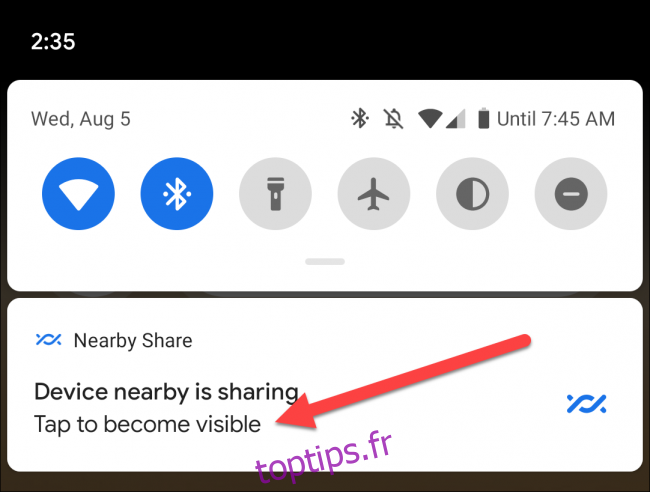 Notification sur l’appareil récepteur.
Notification sur l’appareil récepteur.
Une fois l’appareil récepteur visible, il apparaît sur l’appareil émetteur. Sélectionnez-le.
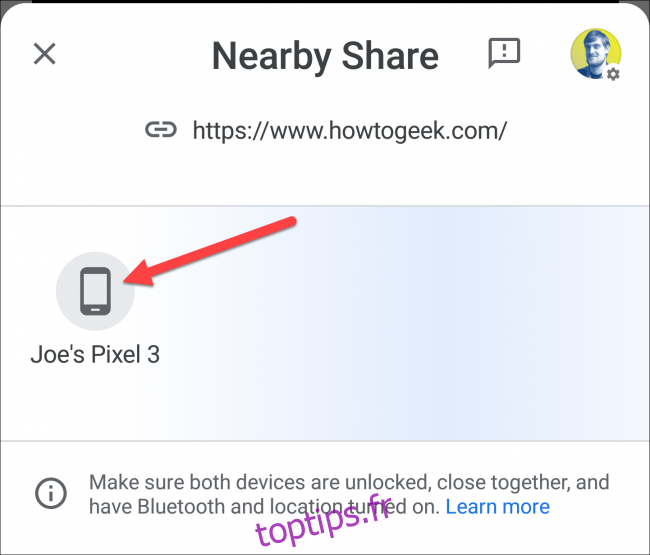
L’appareil récepteur doit maintenant « Accepter » ou « Refuser » l’élément entrant. Dans cet exemple, il s’agit d’un lien.
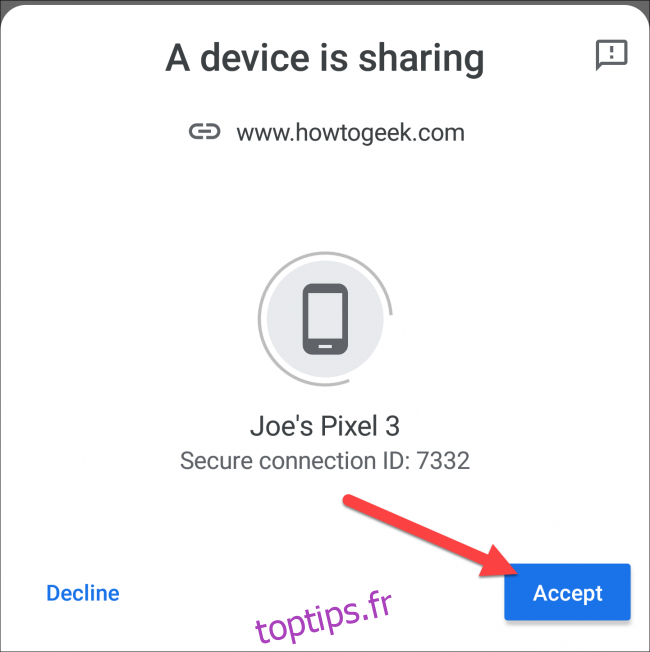 Confirmation sur l’appareil de réception.
Confirmation sur l’appareil de réception.
Voilà ! Le lien est transféré.
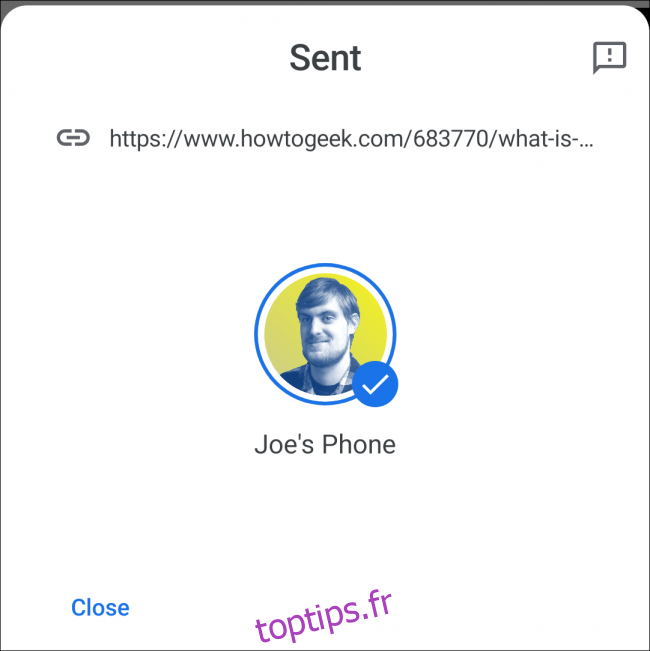
L’exemple donné est celui d’un lien, mais la procédure est la même pour le partage de photos ou de fichiers. Recherchez simplement « Partage à proximité » dans le menu de partage. À la réception, il sera toujours nécessaire d’activer la visibilité de votre appareil et de confirmer la réception du contenu.